让小海龟画彩色图形(教案) -六年级下册信息技术电子工业版(内蒙古)
文档属性
| 名称 | 让小海龟画彩色图形(教案) -六年级下册信息技术电子工业版(内蒙古) |
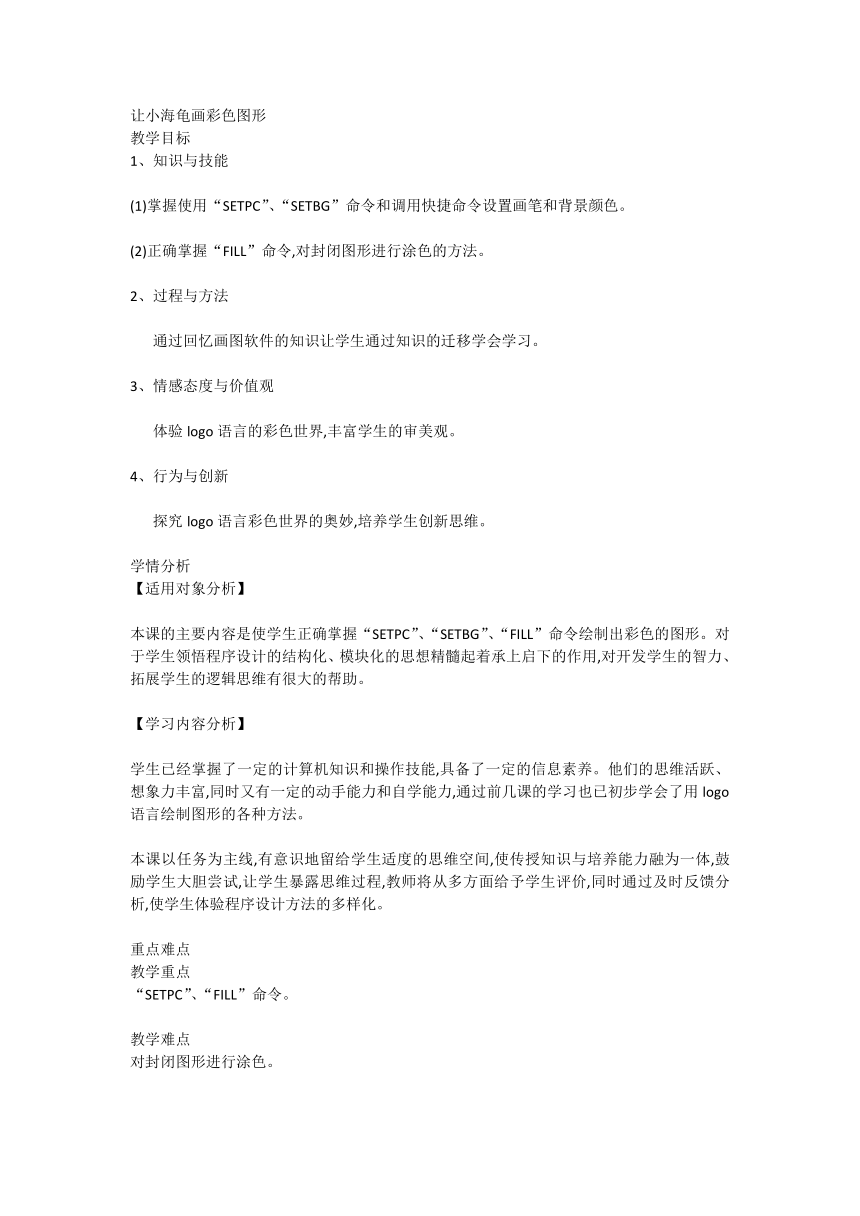
|
|
| 格式 | zip | ||
| 文件大小 | 15.0KB | ||
| 资源类型 | 教案 | ||
| 版本资源 | 通用版 | ||
| 科目 | 信息技术(信息科技) | ||
| 更新时间 | 2022-06-03 14:01:02 | ||
图片预览
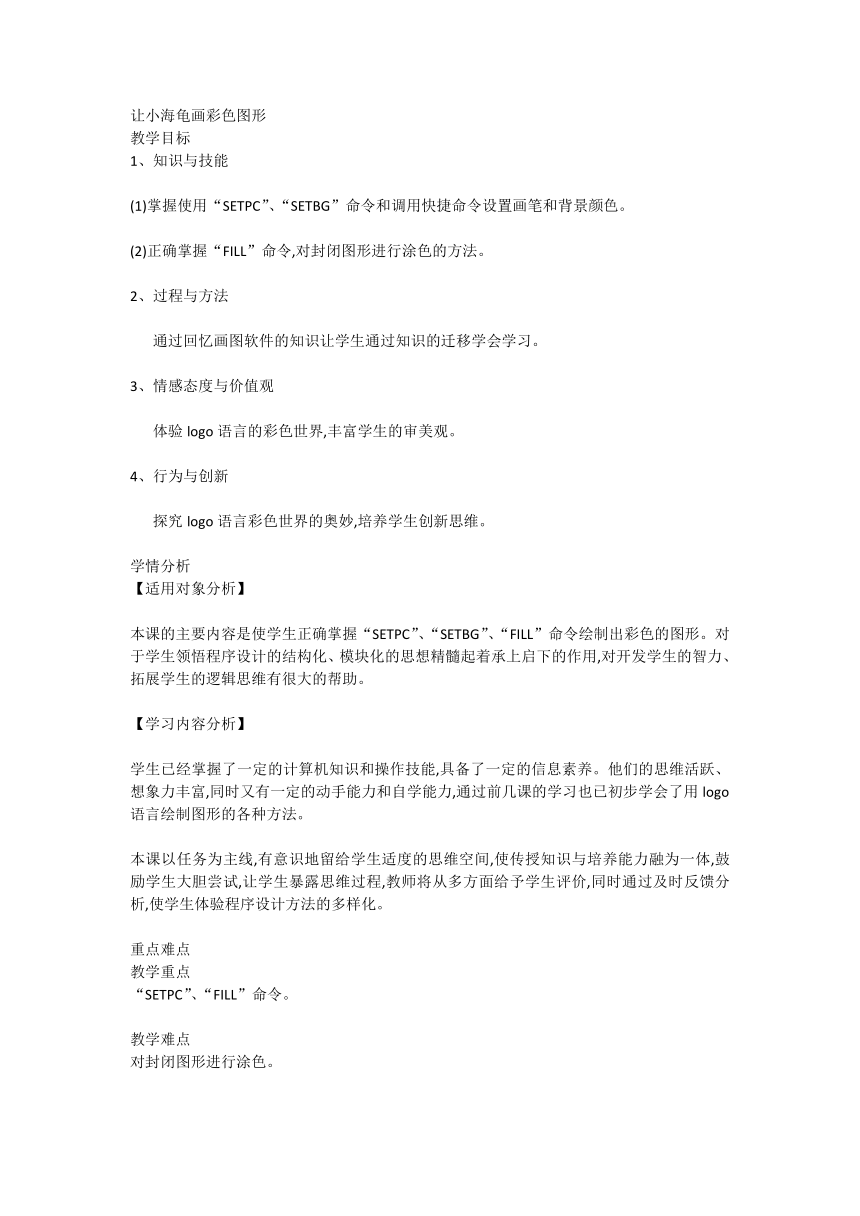
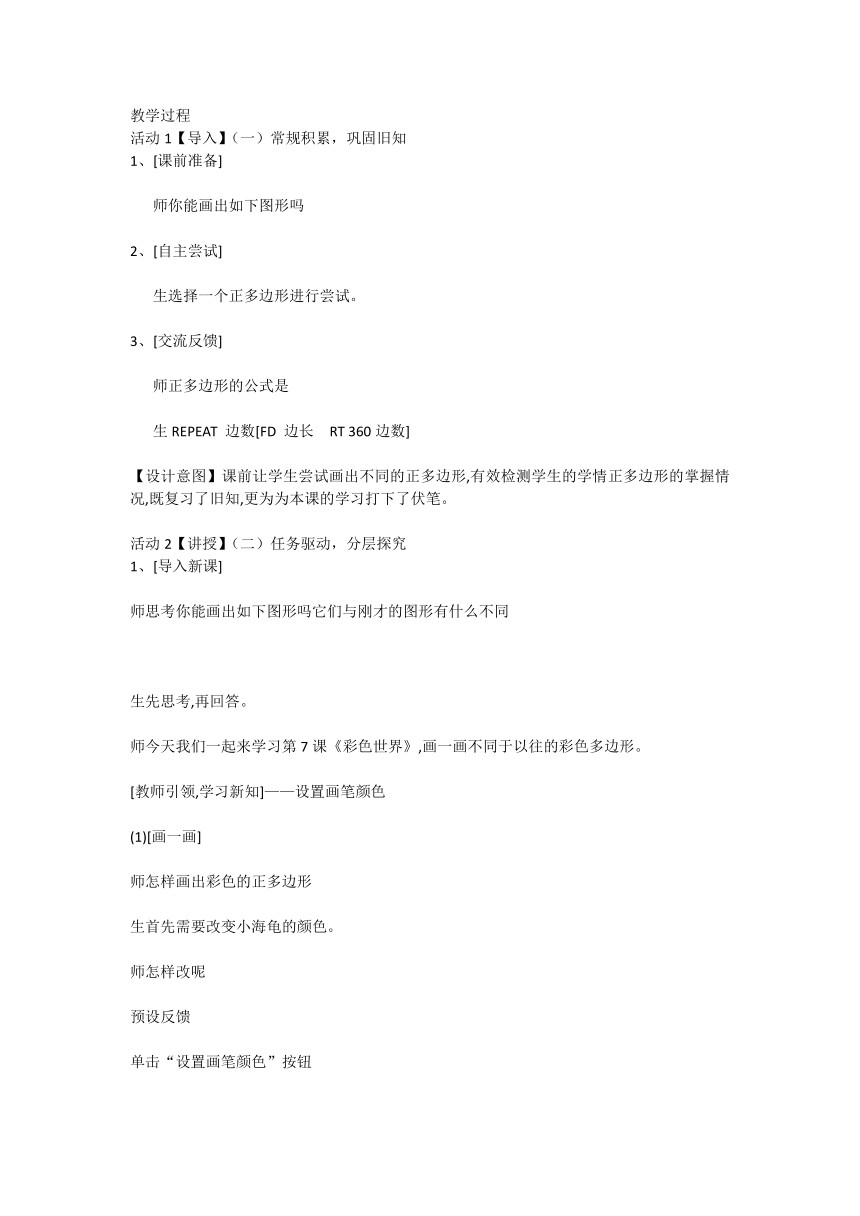
文档简介
让小海龟画彩色图形
教学目标
1、知识与技能
(1)掌握使用“SETPC”、“SETBG”命令和调用快捷命令设置画笔和背景颜色。
(2)正确掌握“FILL”命令,对封闭图形进行涂色的方法。
2、过程与方法
通过回忆画图软件的知识让学生通过知识的迁移学会学习。
3、情感态度与价值观
体验logo语言的彩色世界,丰富学生的审美观。
4、行为与创新
探究logo语言彩色世界的奥妙,培养学生创新思维。
学情分析
【适用对象分析】
本课的主要内容是使学生正确掌握“SETPC”、“SETBG”、“FILL”命令绘制出彩色的图形。对于学生领悟程序设计的结构化、模块化的思想精髓起着承上启下的作用,对开发学生的智力、拓展学生的逻辑思维有很大的帮助。
【学习内容分析】
学生已经掌握了一定的计算机知识和操作技能,具备了一定的信息素养。他们的思维活跃、想象力丰富,同时又有一定的动手能力和自学能力,通过前几课的学习也已初步学会了用logo语言绘制图形的各种方法。
本课以任务为主线,有意识地留给学生适度的思维空间,使传授知识与培养能力融为一体,鼓励学生大胆尝试,让学生暴露思维过程,教师将从多方面给予学生评价,同时通过及时反馈分析,使学生体验程序设计方法的多样化。
重点难点
教学重点
“SETPC”、“FILL”命令。
教学难点
对封闭图形进行涂色。
教学过程
活动1【导入】(一)常规积累,巩固旧知
1、[课前准备]
师你能画出如下图形吗
2、[自主尝试]
生选择一个正多边形进行尝试。
3、[交流反馈]
师正多边形的公式是
生REPEAT 边数[FD 边长 RT 360边数]
【设计意图】课前让学生尝试画出不同的正多边形,有效检测学生的学情正多边形的掌握情况,既复习了旧知,更为为本课的学习打下了伏笔。
活动2【讲授】(二)任务驱动,分层探究
1、[导入新课]
师思考你能画出如下图形吗它们与刚才的图形有什么不同
生先思考,再回答。
师今天我们一起来学习第7课《彩色世界》,画一画不同于以往的彩色多边形。
[教师引领,学习新知]——设置画笔颜色
(1)[画一画]
师怎样画出彩色的正多边形
生首先需要改变小海龟的颜色。
师怎样改呢
预设反馈
单击“设置画笔颜色”按钮
生用鼠标单击“设置画笔颜色”工具命令
师单击“设置画笔颜色”按钮比较直观、便捷。Logo中提供了一个命令也可以完成小海龟画笔的变色。
② 使用SETPC命令
师SETPC命令是SET PEN COLOR的缩写,它的书写格式是SETPC 颜色代码。在logo中用不同的数字代表不同的颜色,颜色代码参照书P25页。
菜单法单击“海龟画笔颜色”菜单
生使用SETPC命令再次画一画彩色的正多边形。
【设计意图】鼓励学生以不同的方法改变小海龟的颜色,既揭示了方法的不唯一,更充分尊重学生的个性,可以选择不同的方式解决相应的任务。
(2)[读一读]
生读一读SETPC命令格式,记一记重要颜色的代码,填一填学案。
师思考,当画笔的颜色和画纸的颜色相同时,能否看到小海龟画出的图形为什么
3、[自主学习,实现迁移]——设置背景颜色
师logo程序中不仅能改变画笔——小海龟的颜色,也能改变画纸——背景的颜色。步骤与设置画笔的颜色类似。请你将画纸变成你喜欢的颜色。
生自主探究。
反馈 ① 使用SETBG命令
师 设置背景颜色命令是SETBG 颜色代码,SETBG 是SET BACK GROUND的缩写。
② 单击“设置背景颜色”按钮
师用工具按钮也可以直观、快捷地完成画纸的变色。
菜单法单击“背景颜色”菜单
【设计意图】本环节教师放手让学生自主探究和尝试,旨在培养学生知识迁移的能力,根据现有的知识和学习材料,重组建构新的知识和技能,做到触类旁通、举一反三。
4、[联系已知,提升能力]——“填充”颜色
(1)[互动质疑]
师当我们添加了背景颜色后发现,正多边形中也被涂成了背景色。你能将花瓣“涂”上边框的色吗说说你的想法回忆,在“画图”中你是怎样用“用颜色填充工具”涂色的
生先选颜色,走进去,再涂色。
师logo程序中也提供了一个命令FILL能实现“用颜色填充”工具的涂色功能。
①选颜色SETPC 颜色代码
②走进去转、提、进
③涂色落笔涂FILL
FILL小口决一“转 ”、 二“提”、 三“进”、 四“落”、 五“涂”。
生试一试,为自己画的正多边形涂上颜色。
【设计意图】紧紧扣住学生感兴趣的任务,展开学习活动,引导学生主动探求知识,老师的讲解伴随着示范,让学生更快的了解相关方法,为后面个性创新做铺垫。操作步骤的反馈,有效的检验了学生的掌握情况,分析的过程旨在指导学生掌握程序设计分析的步骤和方法,解决本课中的难点FILL命令的使用注意点。
(2)[反馈小结]
师你有什么疑问吗你能给多边形涂上不同的颜色吗
生①FILL命令的书写格式与SETPC、SETBG不同,后面不需要跟上数字,但往往前面要加PD。
②FILL时必须与边框的颜色一致,一般步骤是先选颜色,提笔走进图形里面,再落笔FILL。
生解决遇到的问题,继续完成颜色的填充。
【设计意图】本环节是本课教学的重点和难点。对于资源的呈现教师进行充分的预设,学生在进行FILL命令的设计时会遇到的问题。通过师生共同分析,将本课的难点逐个化解,并留有充分的时间让学生再次尝试基础较弱的学生能有时间对基本操作再消化,再巩固。
活动3【活动】(三)巩固新知,展示个性
师你能应用今天的所学,画出更加丰富多彩的彩色图形吗
1、[任务呈现]
师学会了FILL命令后,我们来比一比,看谁涂的既快又好。
2、[挑战自我]
生根据自身的情况选择不同难度系数的图形进行涂色练习。
3、[梳理总结]
生填一填并说一说本课收获(1)我的疑问(2)我的发现
【设计意图】本教学环节是对本节课的操作进行了有效的巩固和提升。充分考虑学生的实际情况,兼顾班级所有的学生都能得到发展,让学生在操作的过程中,体验程序设计带来的乐趣和成就感。一部分基础较弱的学生选择难度系数低的★或★★任务完成巩固练习,而对于学有余力的学生,则可以选择★★★任务进行尝试,并在原有图形的基础上创新添画,使作品锦上添花。
活动4【练习】(四)拓展延伸,学无止境
[创新涂色]
师单击“填充模式”命令,可以涂出与众不同的效果。
2、[创新图形]
师出示图形,我们的生活中还有更多的图形虽然简单,但通过旋转、重复,就能变化出更多更丰富的图形。希望你们能继续探究,创作出更多有趣的图形。
【设计意图】学有余力的同学可以挑战更高的难度用“填充模式”填充。真正体现了新课程的教学观使所有学生都有所收获,有所提高。学无止境,给学生一个空间,继续巩固探索相关知识,同时锻炼学生的创造性思维,激发学生发现美、创造美、表现美的情感需求,引导学生把信息技术与生活实践结合起来,使学生感受信息技术的奥妙和巨大作用,把信息技术作为支持终生学习和合作学习的手段。
教学目标
1、知识与技能
(1)掌握使用“SETPC”、“SETBG”命令和调用快捷命令设置画笔和背景颜色。
(2)正确掌握“FILL”命令,对封闭图形进行涂色的方法。
2、过程与方法
通过回忆画图软件的知识让学生通过知识的迁移学会学习。
3、情感态度与价值观
体验logo语言的彩色世界,丰富学生的审美观。
4、行为与创新
探究logo语言彩色世界的奥妙,培养学生创新思维。
学情分析
【适用对象分析】
本课的主要内容是使学生正确掌握“SETPC”、“SETBG”、“FILL”命令绘制出彩色的图形。对于学生领悟程序设计的结构化、模块化的思想精髓起着承上启下的作用,对开发学生的智力、拓展学生的逻辑思维有很大的帮助。
【学习内容分析】
学生已经掌握了一定的计算机知识和操作技能,具备了一定的信息素养。他们的思维活跃、想象力丰富,同时又有一定的动手能力和自学能力,通过前几课的学习也已初步学会了用logo语言绘制图形的各种方法。
本课以任务为主线,有意识地留给学生适度的思维空间,使传授知识与培养能力融为一体,鼓励学生大胆尝试,让学生暴露思维过程,教师将从多方面给予学生评价,同时通过及时反馈分析,使学生体验程序设计方法的多样化。
重点难点
教学重点
“SETPC”、“FILL”命令。
教学难点
对封闭图形进行涂色。
教学过程
活动1【导入】(一)常规积累,巩固旧知
1、[课前准备]
师你能画出如下图形吗
2、[自主尝试]
生选择一个正多边形进行尝试。
3、[交流反馈]
师正多边形的公式是
生REPEAT 边数[FD 边长 RT 360边数]
【设计意图】课前让学生尝试画出不同的正多边形,有效检测学生的学情正多边形的掌握情况,既复习了旧知,更为为本课的学习打下了伏笔。
活动2【讲授】(二)任务驱动,分层探究
1、[导入新课]
师思考你能画出如下图形吗它们与刚才的图形有什么不同
生先思考,再回答。
师今天我们一起来学习第7课《彩色世界》,画一画不同于以往的彩色多边形。
[教师引领,学习新知]——设置画笔颜色
(1)[画一画]
师怎样画出彩色的正多边形
生首先需要改变小海龟的颜色。
师怎样改呢
预设反馈
单击“设置画笔颜色”按钮
生用鼠标单击“设置画笔颜色”工具命令
师单击“设置画笔颜色”按钮比较直观、便捷。Logo中提供了一个命令也可以完成小海龟画笔的变色。
② 使用SETPC命令
师SETPC命令是SET PEN COLOR的缩写,它的书写格式是SETPC 颜色代码。在logo中用不同的数字代表不同的颜色,颜色代码参照书P25页。
菜单法单击“海龟画笔颜色”菜单
生使用SETPC命令再次画一画彩色的正多边形。
【设计意图】鼓励学生以不同的方法改变小海龟的颜色,既揭示了方法的不唯一,更充分尊重学生的个性,可以选择不同的方式解决相应的任务。
(2)[读一读]
生读一读SETPC命令格式,记一记重要颜色的代码,填一填学案。
师思考,当画笔的颜色和画纸的颜色相同时,能否看到小海龟画出的图形为什么
3、[自主学习,实现迁移]——设置背景颜色
师logo程序中不仅能改变画笔——小海龟的颜色,也能改变画纸——背景的颜色。步骤与设置画笔的颜色类似。请你将画纸变成你喜欢的颜色。
生自主探究。
反馈 ① 使用SETBG命令
师 设置背景颜色命令是SETBG 颜色代码,SETBG 是SET BACK GROUND的缩写。
② 单击“设置背景颜色”按钮
师用工具按钮也可以直观、快捷地完成画纸的变色。
菜单法单击“背景颜色”菜单
【设计意图】本环节教师放手让学生自主探究和尝试,旨在培养学生知识迁移的能力,根据现有的知识和学习材料,重组建构新的知识和技能,做到触类旁通、举一反三。
4、[联系已知,提升能力]——“填充”颜色
(1)[互动质疑]
师当我们添加了背景颜色后发现,正多边形中也被涂成了背景色。你能将花瓣“涂”上边框的色吗说说你的想法回忆,在“画图”中你是怎样用“用颜色填充工具”涂色的
生先选颜色,走进去,再涂色。
师logo程序中也提供了一个命令FILL能实现“用颜色填充”工具的涂色功能。
①选颜色SETPC 颜色代码
②走进去转、提、进
③涂色落笔涂FILL
FILL小口决一“转 ”、 二“提”、 三“进”、 四“落”、 五“涂”。
生试一试,为自己画的正多边形涂上颜色。
【设计意图】紧紧扣住学生感兴趣的任务,展开学习活动,引导学生主动探求知识,老师的讲解伴随着示范,让学生更快的了解相关方法,为后面个性创新做铺垫。操作步骤的反馈,有效的检验了学生的掌握情况,分析的过程旨在指导学生掌握程序设计分析的步骤和方法,解决本课中的难点FILL命令的使用注意点。
(2)[反馈小结]
师你有什么疑问吗你能给多边形涂上不同的颜色吗
生①FILL命令的书写格式与SETPC、SETBG不同,后面不需要跟上数字,但往往前面要加PD。
②FILL时必须与边框的颜色一致,一般步骤是先选颜色,提笔走进图形里面,再落笔FILL。
生解决遇到的问题,继续完成颜色的填充。
【设计意图】本环节是本课教学的重点和难点。对于资源的呈现教师进行充分的预设,学生在进行FILL命令的设计时会遇到的问题。通过师生共同分析,将本课的难点逐个化解,并留有充分的时间让学生再次尝试基础较弱的学生能有时间对基本操作再消化,再巩固。
活动3【活动】(三)巩固新知,展示个性
师你能应用今天的所学,画出更加丰富多彩的彩色图形吗
1、[任务呈现]
师学会了FILL命令后,我们来比一比,看谁涂的既快又好。
2、[挑战自我]
生根据自身的情况选择不同难度系数的图形进行涂色练习。
3、[梳理总结]
生填一填并说一说本课收获(1)我的疑问(2)我的发现
【设计意图】本教学环节是对本节课的操作进行了有效的巩固和提升。充分考虑学生的实际情况,兼顾班级所有的学生都能得到发展,让学生在操作的过程中,体验程序设计带来的乐趣和成就感。一部分基础较弱的学生选择难度系数低的★或★★任务完成巩固练习,而对于学有余力的学生,则可以选择★★★任务进行尝试,并在原有图形的基础上创新添画,使作品锦上添花。
活动4【练习】(四)拓展延伸,学无止境
[创新涂色]
师单击“填充模式”命令,可以涂出与众不同的效果。
2、[创新图形]
师出示图形,我们的生活中还有更多的图形虽然简单,但通过旋转、重复,就能变化出更多更丰富的图形。希望你们能继续探究,创作出更多有趣的图形。
【设计意图】学有余力的同学可以挑战更高的难度用“填充模式”填充。真正体现了新课程的教学观使所有学生都有所收获,有所提高。学无止境,给学生一个空间,继续巩固探索相关知识,同时锻炼学生的创造性思维,激发学生发现美、创造美、表现美的情感需求,引导学生把信息技术与生活实践结合起来,使学生感受信息技术的奥妙和巨大作用,把信息技术作为支持终生学习和合作学习的手段。
同课章节目录
